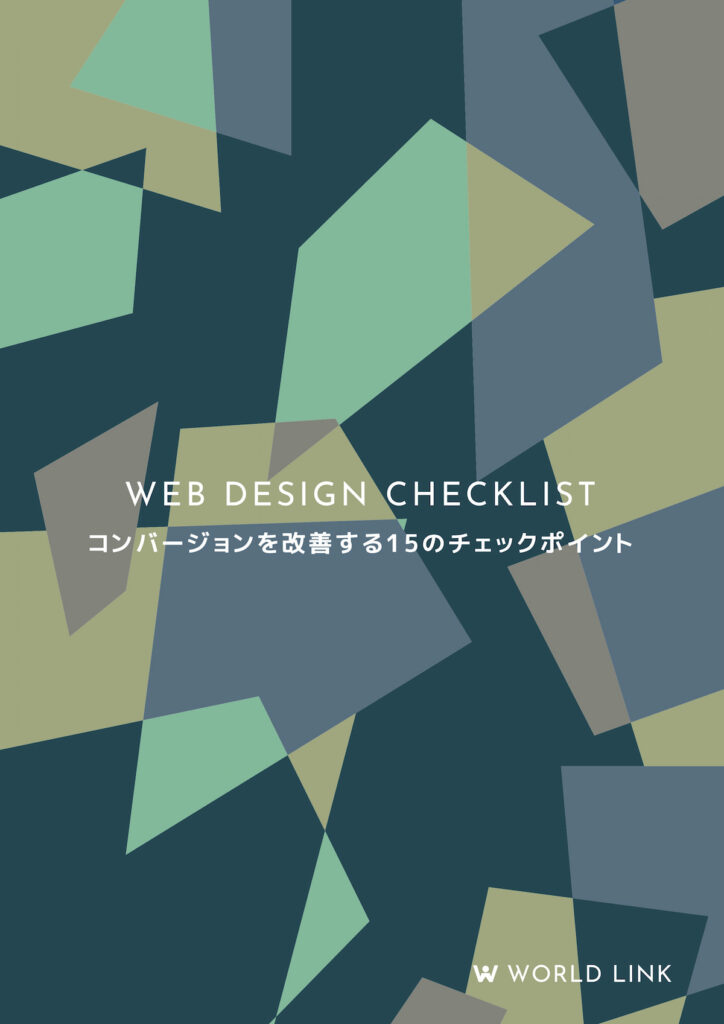- ホームページを検索結果の上位に表示したい
- ホームページのキーワード選定ってどうやるの?
- ホームページのキーワードを確認したい!
ホームページの集客力を向上させるためには、SEO(検索エンジン最適化)が欠かせません。特に、適切なキーワード選定はSEOの成功を左右する重要な要素です。
今回は、企業のホームページ担当者様に向けて、ホームページのキーワード確認方法や、キーワード選定の具体的なやり方について解説します。
初心者の方でも理解しやすいように、基本的な概念から実践的な方法までを網羅しています。これを読めば、あなたのホームページが検索結果で上位に表示され、より多くの訪問者を引き寄せる手助けになるでしょう。
SEO対策に興味がある方、または既に取り組んでいる方にとって、必見の内容です。
ホームページにおけるキーワード選定の重要性
ホームページのSEO対策において、キーワード選定はもっとも重要な対策のひとつです。
キーワード選定とは、ユーザーにどんな言葉で検索してもらいたいかを決め、ホームページに設定することを指します。
当社の場合だと会社名の「株式会社ワールドリンク」や「WEB集客」といった言葉で検索してもらうようにキーワード選定しています。
例えば、西新宿にある「カレーパンが売りのパン屋」がキーワード選定をする場合、「パン屋 東京」「パン屋 西新宿」「カレーパン 東京」「カレーパン 西新宿」「カレーパン オンライン」など、何を狙うかによってホームページの構成が変わってきます。
ホームぺージのキーワードを確認する方法
現在のホームページのキーワードは、ラッコツールズの見出し(hタグ)抽出を使うことで簡単に確認できます。
ラッコツールズでキーワードを調べる手順
ラッコツールズを開き、以下画面の赤枠内、URL欄に自社のホームページのURLをペーストします。
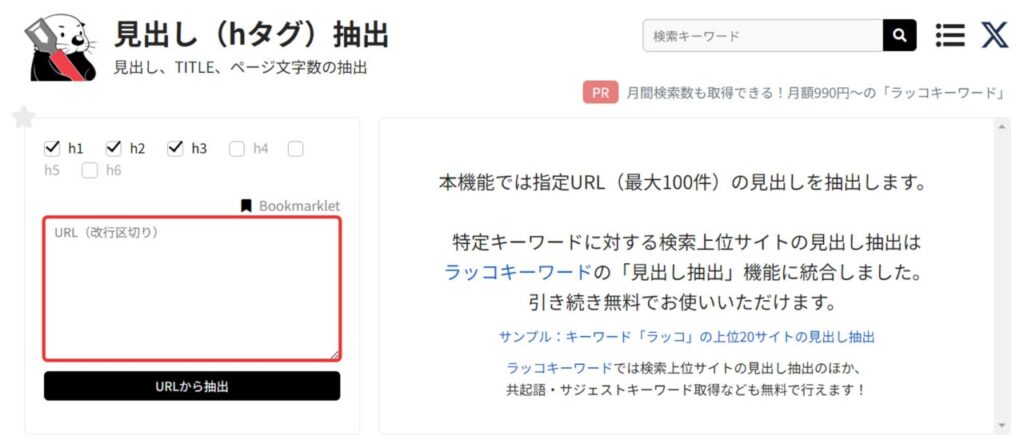
すると、以下赤枠のように調べたURLのタイトルや見出しが調べられます。
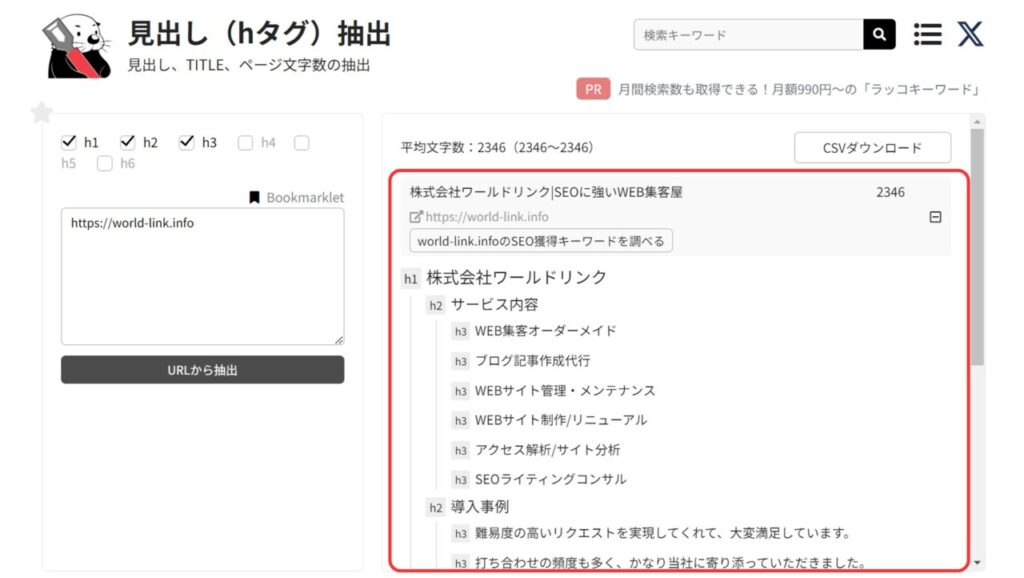
キーワード選定で一番重要になるポイントは、キーワードをホームページのタイトルや見出しに適切に配置しているかという点です。
ラッコツールズの見方
ラッコツールズで調べた結果が以下の通りです。こちらを基に見方を解説します。
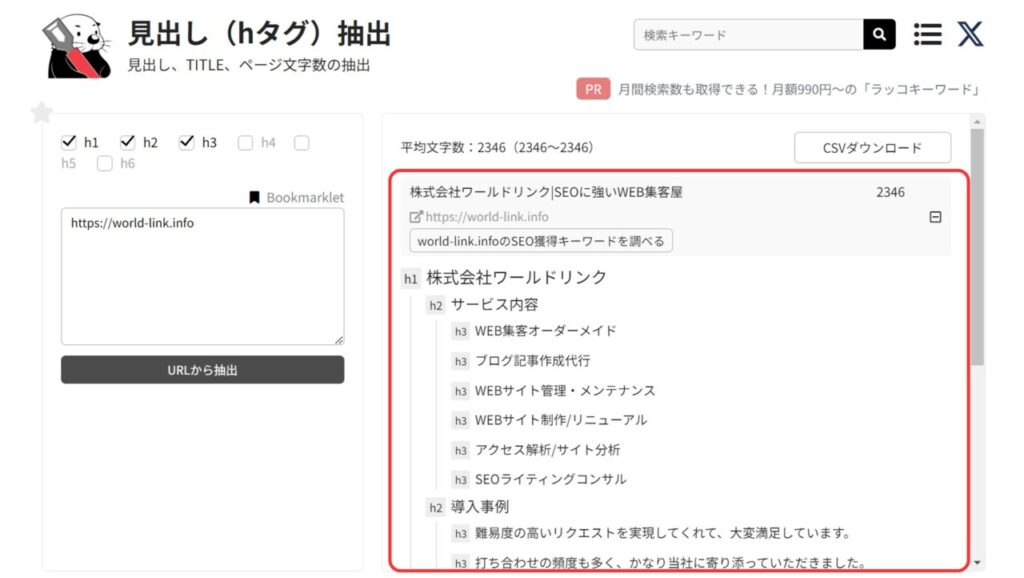
タイトル(titleタグ)
まず、赤枠内の一番上「株式会社ワールドリンク|SEOに強いWEB集客屋」が、ホームページのタイトルです。Google等で検索したときに表示される部分です。
キーワード選定においては最も重要な設定になるため、狙っているキーワードを必ず含めるのがおすすめです。
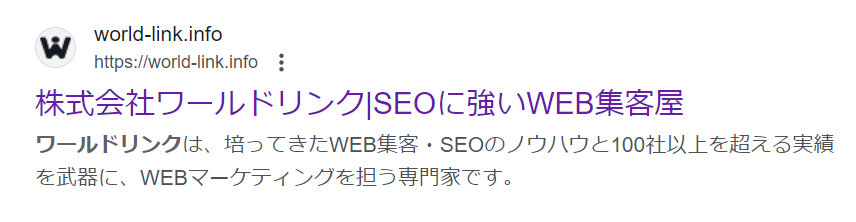
大見出し(h1タグ)
続いて、ラッコツールズで「h1」と記載されている箇所がホームページの大見出しです。
titleタグと混同されやすいのですが、titleタグはGoogleのクローラーに記事のタイトルと認識させます。一方で、h1タグは記事の見出しであることを認識させ、Webページにアクセスした後のページの中に表示されます。
キーワード選定においては、titleタグと同じくらい重要な要素となるため、狙っているキーワードは含めましょう。
中見出し(h2タグ)
ラッコツールズで「h2」と記載されている箇所がホームページの中見出しです。
h2タグは、ページ内の目次や章分けに使用されるため、正しく使用することでページ構成が論理的に理解しやすくなります。h2タグを使わずにページを作成することもできますが、積極的に使用することをおすすめします。
ホームページの場合は、「サービス内容」「特徴」「実績」「ニュース」などで分けるのが理想です。
注意点として、h2タグにSEO対策キーワードを入れても、それだけで簡単に検索順位は上がりません。h2タグはGoogle等にキーワードを示すのが目的ではなく、ページの構成を正しく理解させることが目的です。
構成のわかりづらいページよりも、構成がわかりやすいページの方がユーザーの利便性も高いため、結果として検索結果に表示されやすくなります。
小見出し(h3タグ)
ラッコツールズで「h3」と記載されている箇所がホームページの小見出しです。
h3タグは、大見出し(h2タグ)を細かく分割する見出しタグです。
例えば、h2タグ「サービス内容」とした場合、h3タグでは「〇〇サービス」「△△サービス」「□□サービス」のように、それぞれのサービス名を設定するといいでしょう。
h3タグもh2タグと役割が似ており、ページの構成を正しく理解させることが目的です。
Google等は、見出しだけでどこに欲しい情報があるか判断できるページを好むため、h2タグ、h3タグを積極的に使い細かく構成するのが理想です。
ホームぺージのキーワードを変更する方法
ホームページのキーワードは、WordPressの管理画面やFTPサーバーから変更することができます。
以下にWordPressを使用している場合の一般的なキーワードの変更と、FTPサーバーを使用した一般的なキーワードの変更方法を記載します。
あくまで一般的な方法となるため、使用しているWordPressテーマや製作者の設計方法によって異なりますので、よくわからない方はプロにお任せするといいでしょう。
当社でもホームページメンテナンスサービスを受け付けておりますので、自社での変更が難しい方はご利用ください。
WordPressを使用している場合
ホームページをWordPress(ワードプレス)で設計している場合は、WordPressの管理画面からキーワードを変更できます。以下のログイン画面で管理画面に入れる場合は、WordPressを使用しています。
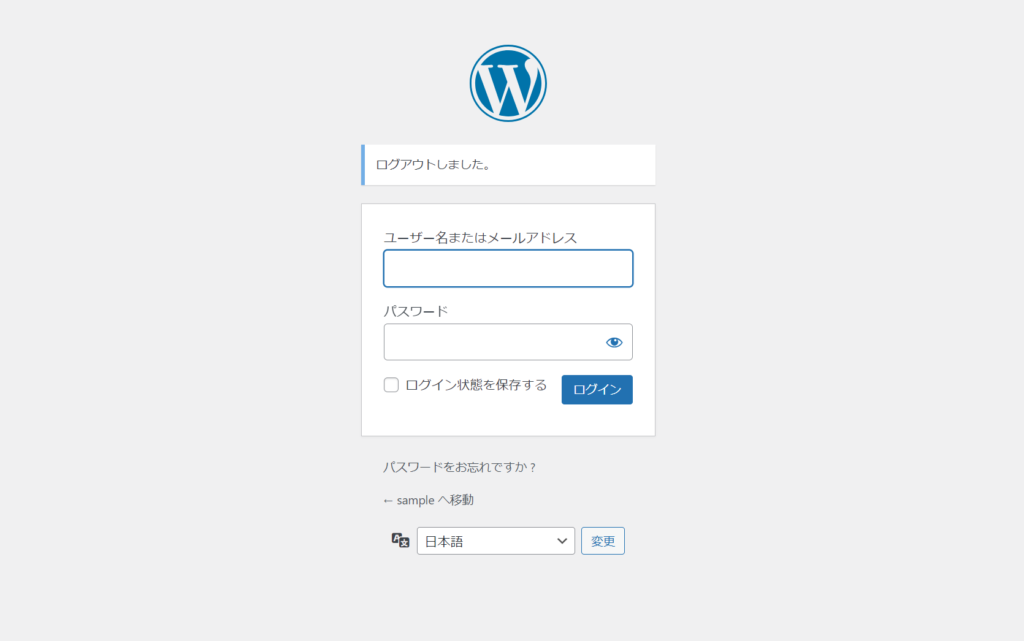
まずは、titleタグの設定をします。WordPress管理画面の「設定」から「一般」を開きます。
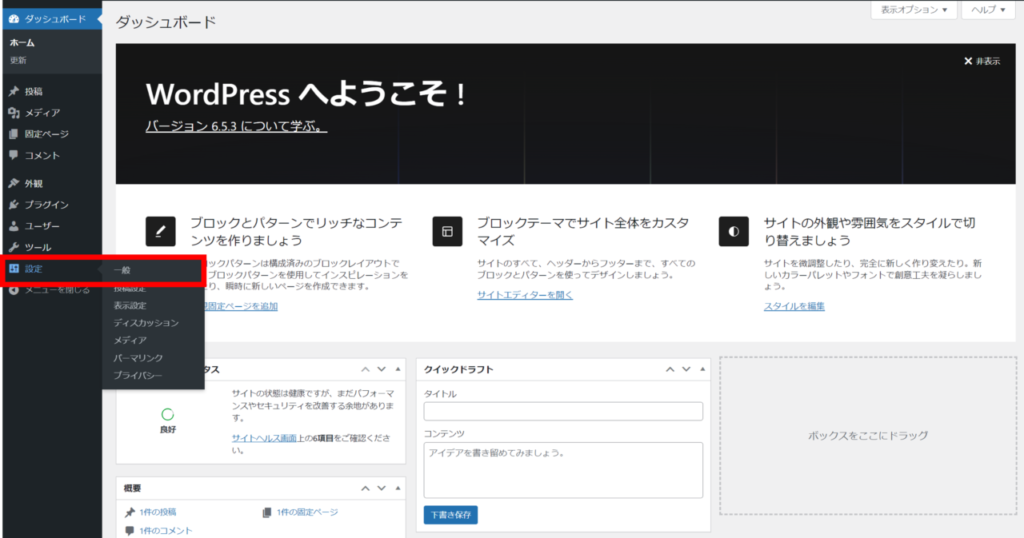
サイトタイトルは、サイト全体のtitleタグとh1タグに関わる設定です。狙っているキーワードを含めた語句をこちらに設定します。
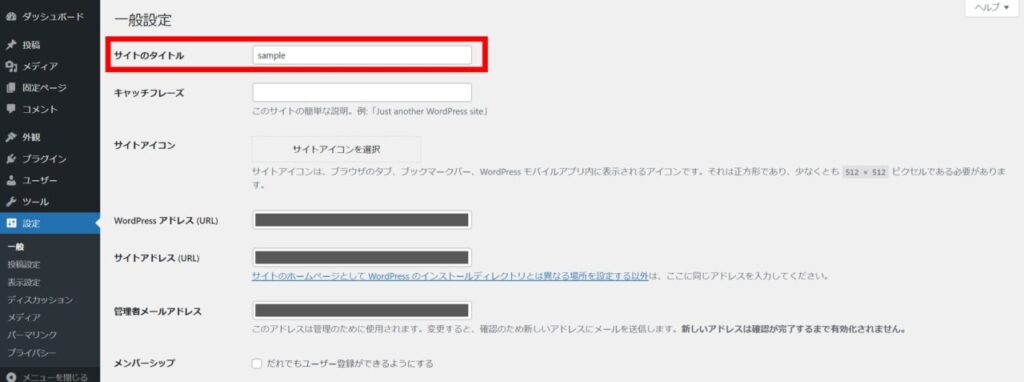
なお、サイトのタイトルの下にある「キャッチフレーズ」は、WordPressのテーマによってtitleタグに反映される場合やhタグに反映される場合とさまざまなので、用途が難しければ空欄で問題ありません。
ホームページに設定しているページを確認するため、WordPress管理画面の「設定」から「表示設定」を開きます。
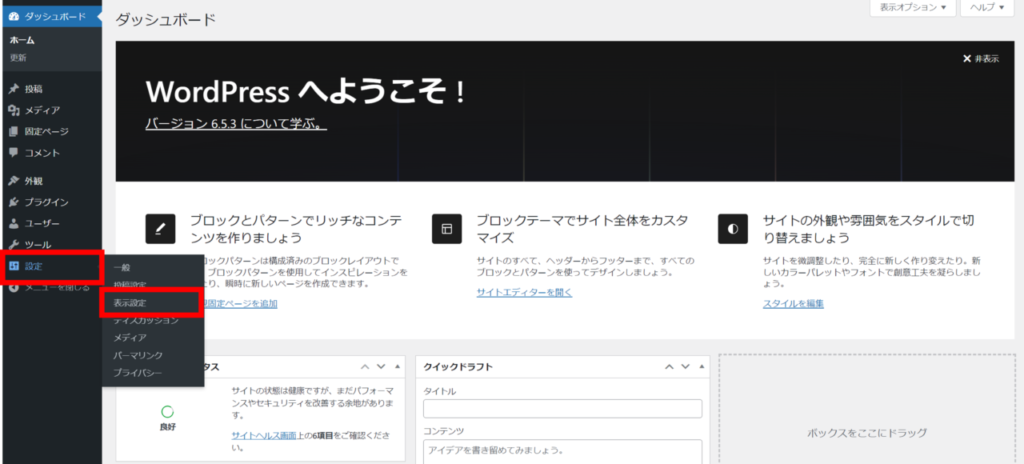
ホームページの表示内の「ホームページ」に設定しているページを確認します。以下画像の場合は「top」という固定ページをホームページに設定しています。
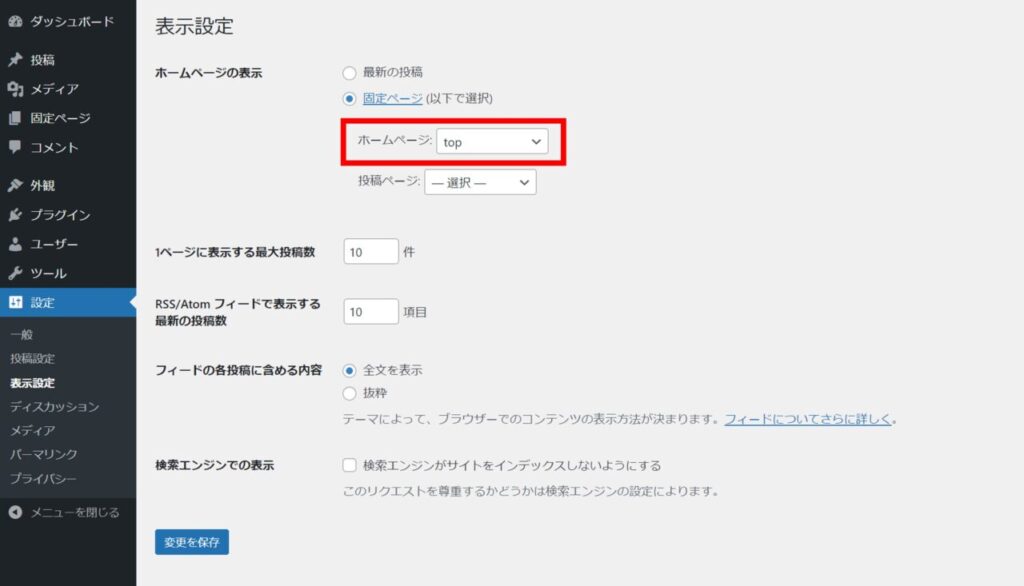
「固定ページ」を開くと、該当のページが見つかります。該当ページを開き「h2タグ」「h3タグ」などが設定してある箇所を変更することで反映されます。
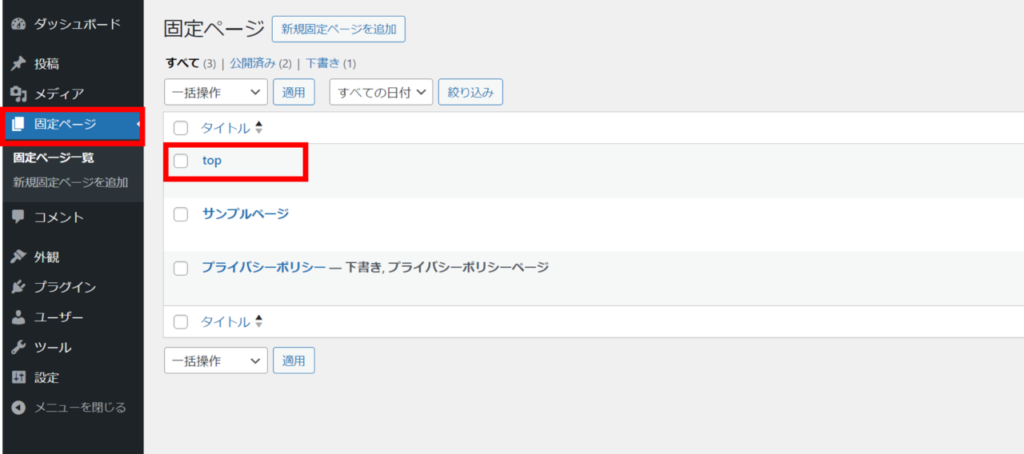
WordPressを使用していない場合
WordPressを使用していない場合は、ホームページを格納しているWEBサーバーのFTPソフトからキーワードが変更可能です。
例えばXserver(エックスサーバー)の場合は、サーバーログイン後「ファイル管理」を押した先がFTPソフトです。
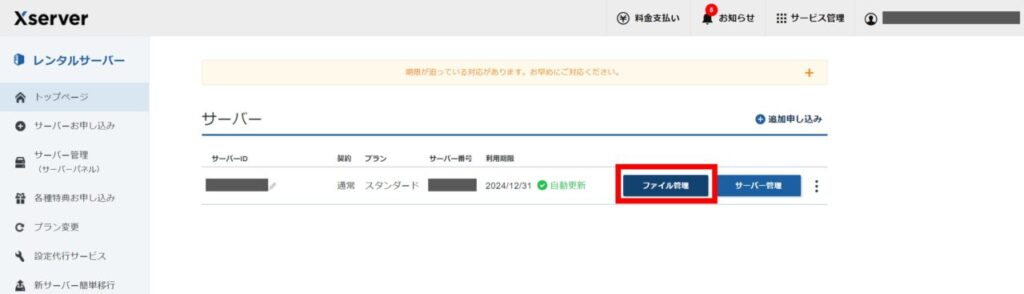
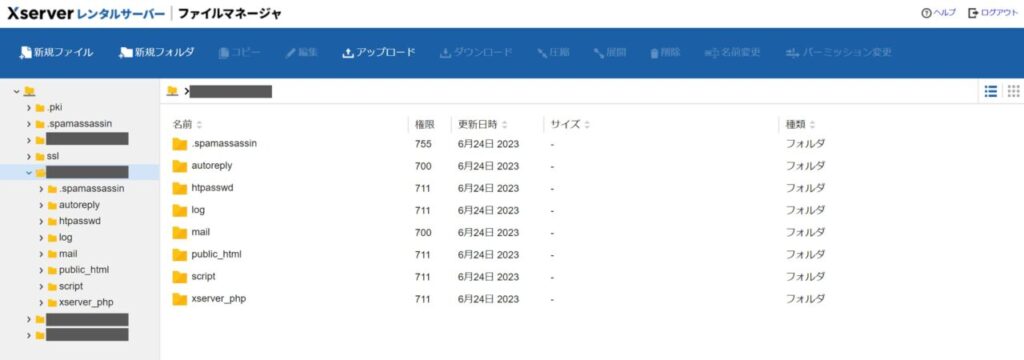
さくらサーバーの場合は、サーバーログイン後「ファイルマネージャー」を押した先がFTPソフトです。
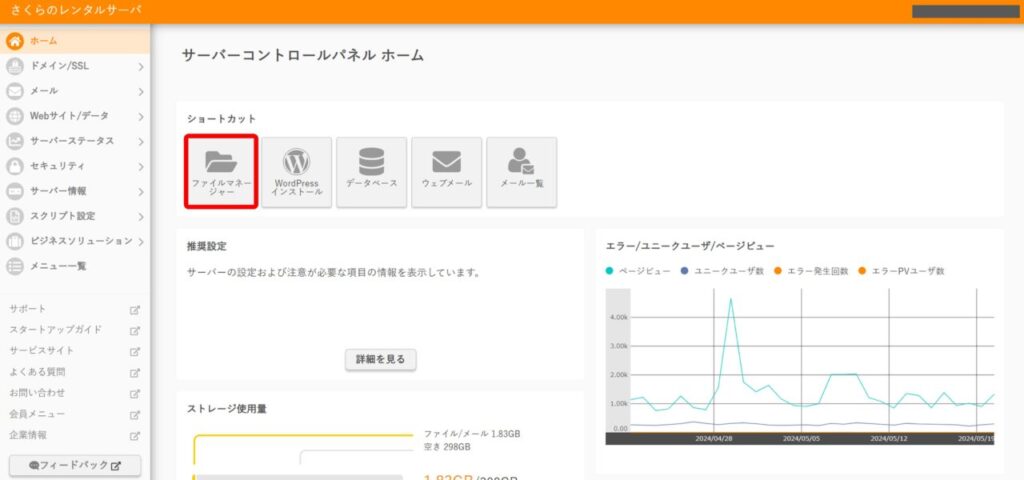
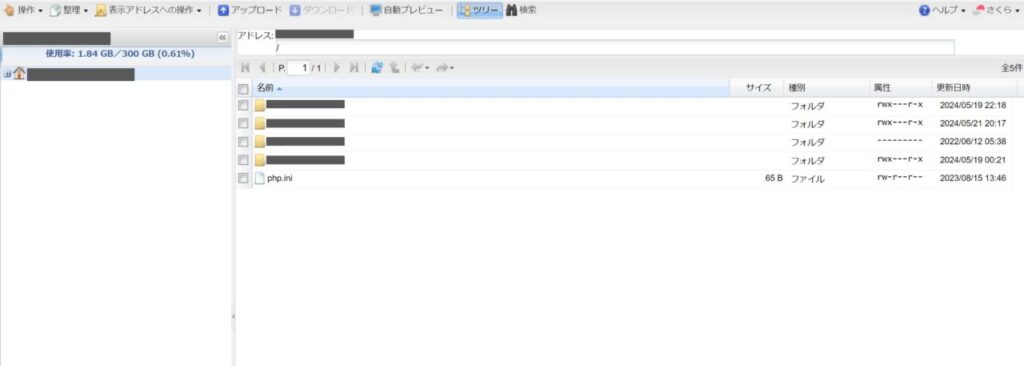
今回は、XsereverのFTPソフトの画面で解説します。
Xserverのファイル管理を開くと複数のファイルが存在します。
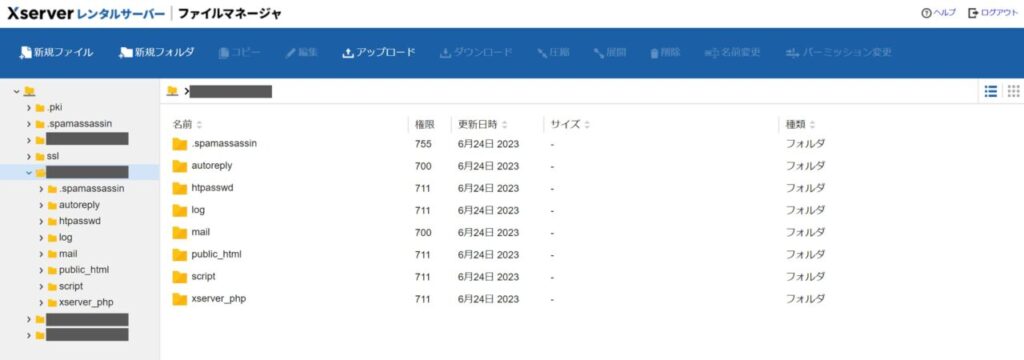
サイトの構成によって異なりますが、「index.php」「index.html」「header.php」等のファイルにtitleタグを設定していることがほとんどです。
該当ファイルを見つけたら、上記「編集」を開いてください。
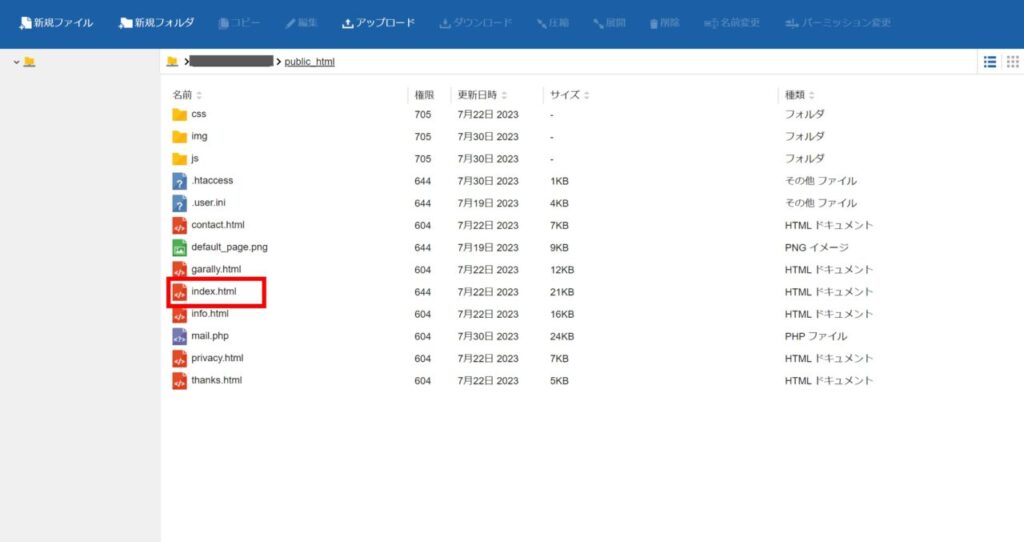
該当ファイルを開くと、<head>内に<title></title>に囲われているコードが見つかるはずです。その<title></title>に囲われている部分がタイトルタグの部分です。
こちらを修正し、更新を押下することで、titleタグを更新することができます。
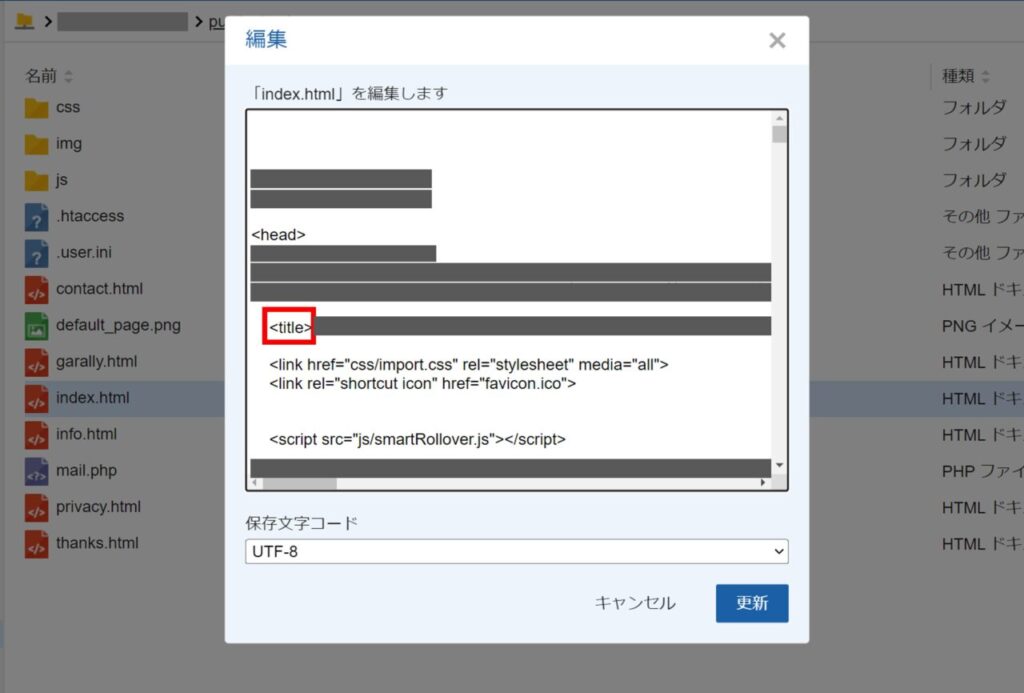
ホームページのキーワード選定のポイント
キーワード選定のポイントは、まずユーザーの検索意図を理解することから始まります。検索意図とは、ユーザーの裏がGoogle等で検索する際の深層心理にある目的です。
「どんな言葉で検索してくれるユーザーがホームページに辿り着くといいか」から、キーワードを選定する
会社名は必ず入れる
コーポレートサイトの場合、会社名を必ずtitleタグに入れます。
当社でいえば、「株式会社ワールドリンク」と調べるお客様がホームページに辿り着くのは極めて重要です。
名刺交換をした方、チラシ等の販促物やSNSを見て会社名を調べる方など流入経路は多々あるため、会社名は必須です。
事業の特徴を入れる
当社でいえば「SEOに強いWEB集客屋」といったように事業の特徴を入れることで、何を得意とする会社なのか一目で理解できます。
これはユーザーだけでなく、Google等の検索エンジンからしても同じです。検索エンジンから見ても、どんな会社なのか一目でわかる方が評価に繋がります。
また、当社の場合「SEO」「WEB集客」等、会社名以外の関連する検索キーワードからの流入も見込めます。会社名を知らない新たな顧客からの流入を見込むためにも、会社の特徴を入れておくといいでしょう。
地域に根差したローカルビジネスは地域名を入れる
小売店、サロン、飲食店、学習塾等の特定の地域に根付いたローカルビジネスの場合は、地域名をtitleタグに設定するのがおすすめです。
例えば、店舗に近い駅名として「〇〇駅の学習塾△△塾」のように駅名を入れたキーワードを設置することで、「〇〇駅 塾」とGoogle検索したユーザ―の集客が狙えます。
ターゲットを絞ってキーワードを入れる
狙うキーワードは、できるだけ絞り込むことをおすすめします。
化粧品販売の会社の場合、「化粧品」というキーワードでは競合が多すぎます。競合が多いと検索上位表示が困難になるだけでなく、何を特徴とする会社なのか漠然としてしまいます。
例えば「50代の男性向けシミ取り化粧品」のようにキーワードを絞ることで、会社の特徴が明確になると同時に、狙ったキーワードで上位表示しやすくなります。
とはいえ、全く検索されないニーズのないキーワードを選んでしまうと集客が見込めないため、キーワードの選定は検索ボリュームや競合を踏まえて行いましょう。
CV(コンバージョン)に近いキーワードを選ぶ
例えば「無料」「〇〇No.1」のようなコンバージョンに近いキーワードを入れるのもありでしょう。
購入意欲が高いユーザーが検索しそうな具体的なキーワードを選ぶことで、コンバージョン率を高めることができます。
キーワード選定に役立つツールの紹介
SEOキーワードの選定に役立つツールを紹介します。
今回紹介するのは無料ツールなので、まずは試してみることをおすすめします。
Googleキーワードプランナー:無料のキーワード選定ツール
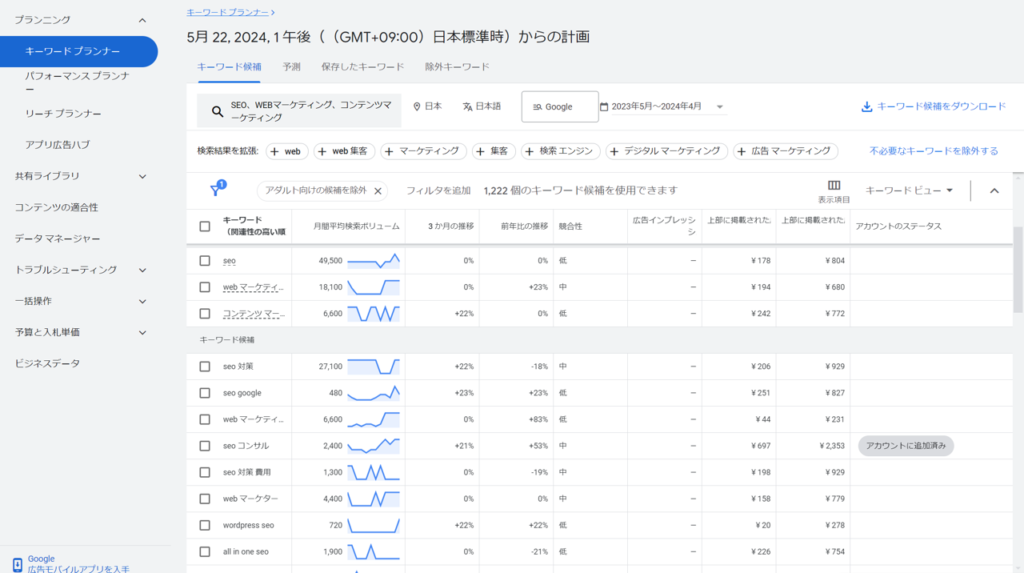
Googleキーワードプランナーは、無料で利用できるキーワード選定ツールです。
まず、Googleアカウントを作成し、Googleキーワードプランナーにログインします。「新しいキーワードを見つける」「検索のボリュームと予測のデータを確認する」から入力したキーワードに関連する検索ボリュームや競合度が表示されます。
Aramakijake:検索ボリュームを調査するツール
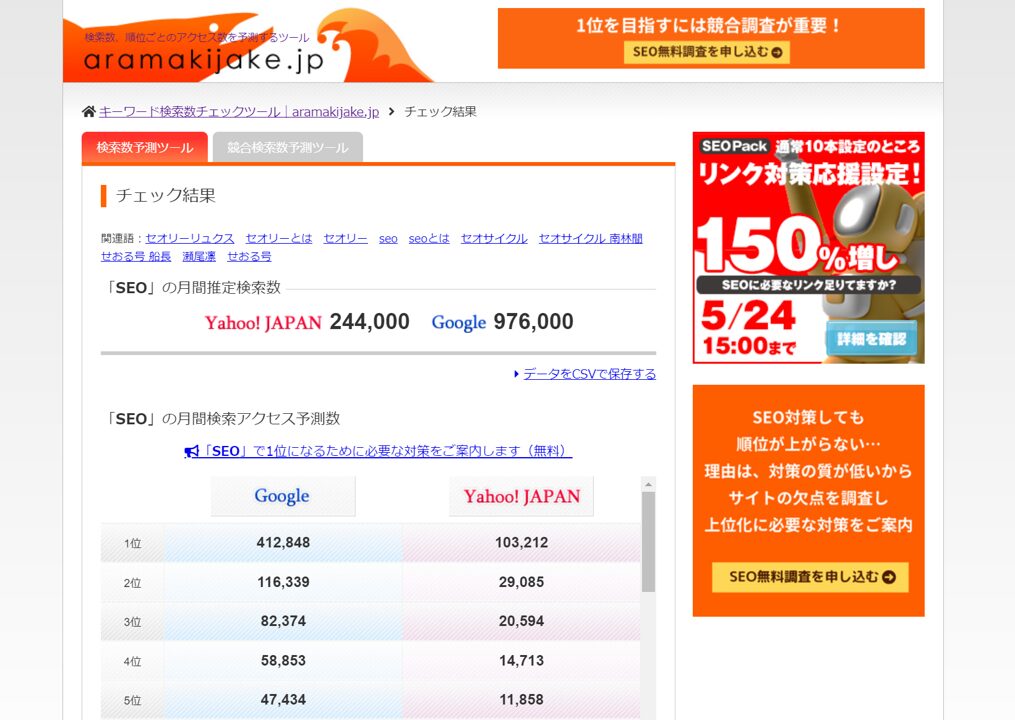
Aramakijakeは、検索ボリュームを調査するためのツールです。
Aramakijakeを使うことで、特定のキーワードの月間検索ボリュームや関連キーワードの提案が表示されます。さらに、検索ボリュームだけでなく、競合の強さやトレンドも確認することができるため、より効果的なキーワード戦略を立てることが可能です。
ラッコキーワード:関連キーワードを調査するツール
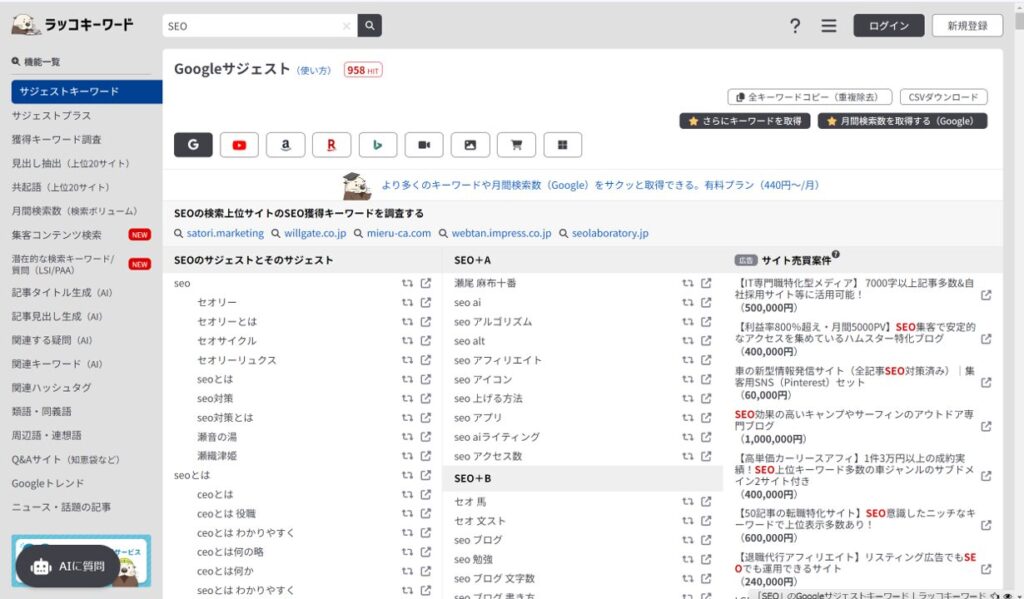
ラッコキーワードは、日本国内で非常に人気のある関連キーワード調査ツールです。
まず、ラッコキーワードのサイトにアクセスし、調査したい主要キーワードを入力します。例えば、「SEO」を入力すると、関連するキーワードがリストアップされます。これにより、ユーザーがどのような関連語句で検索しているかを把握できます。
さらに、関連キーワードのリストをエクスポートし、Googleキーワードプランナーで月間平均検索ボリュームを調べることで、関連キーワードのうち検索数が多いものを把握することができます。併せて活用することがおすすめです。
Googleトレンド:過去の検索推移を分析するツール
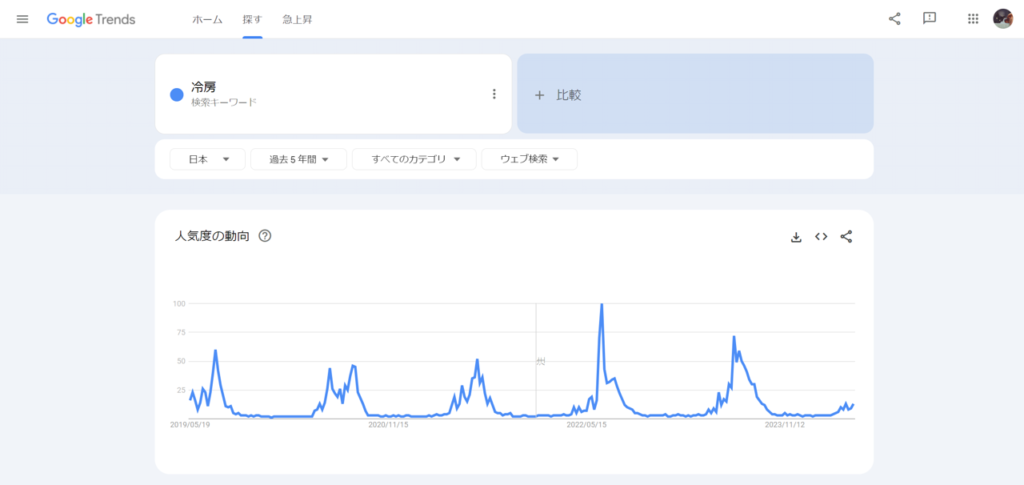
Googleトレンドは、過去の検索推移を分析するのに非常に便利なツールです。特定のキーワードがどの時期に検索されたかをグラフで視覚的に確認できます。
季節ごとのトレンドや急上昇するタイミングを把握することが可能です。例えば、夏に向けて「冷房」や「海水浴」などのキーワードが増加する傾向があります。また、地域ごとの検索傾向も分析できるため、地域特有のマーケティング戦略を立てる際にも役立ちます。
さらに、Googleトレンドでは関連キーワードも表示されるため、SEO対策として他の有用なキーワードを見つけることもできます。例えば、「ハロウィン コスチューム」というキーワードを調べると、関連する「ハロウィン メイク」や「ハロウィン 飾り」なども見つかり、より効果的なSEO戦略を立てる手助けとなります。
Yahoo!知恵袋:ユーザーの悩みを確認するツール
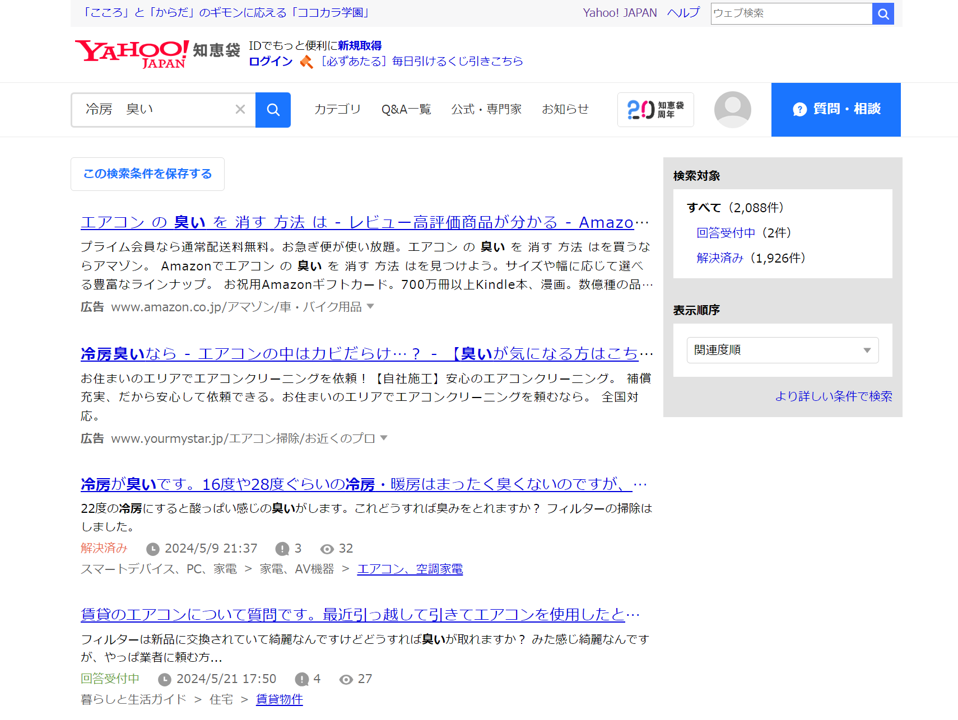
Yahoo!知恵袋は、ユーザーが抱える具体的な悩みや疑問を確認するための優れたツールです。例えば、「冷房が臭い」や「子育ての悩み」など、多岐にわたる質問が寄せられています。これにより、リアルタイムで多くの人が直面している問題を把握できます。
また、質問に対する回答も参考になります。専門家や経験者からのアドバイスが多く、ユーザーが求める具体的な情報を得られるのが魅力です。
X(旧Twitter)をはじめとしたSNSも、Yahoo!知恵袋と同じように悩みが寄せられます。気軽に書き込まれる言葉の中にこそ、ユーザーの根源にある悩みの言葉が書き込まれるためキーワード選定の参考になります。
まとめ
ホームページのSEO対策において、キーワード選定はもっとも重要な対策のひとつです。
まずは現ホームページのキーワードを、ラッコツールズの見出し(hタグ)抽出で確認することからはじめてみてください。
キーワードの変更方法は、WordPressとWordPress以外でやり方が異なるので、「ホームぺージのキーワードを確認する方法」からお試しください。
自社で行うのが難しければ、当社でも初回無料でホームページメンテナンスサービスを受け付けておりますので、お気軽にお問い合わせください。